多光标和块选择功能可显著提升vscode编辑效率。通过Ctrl点击、Ctrl+D选词、Alt+Click拖动可实现多光标编辑;Shift+Alt拖动或使用列选择模式能精准选中矩形区域;结合查找替换与正则捕获组可批量修改内容;配合Esc、Ctrl+U、Ctrl+Shift+L等快捷键能精确控制操作,减少重复劳动,让编码更高效流畅。
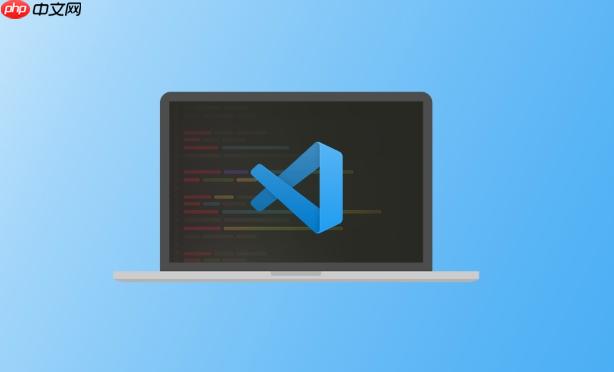
多光标和块选择是 VSCode 中提升编辑效率的核心功能,尤其适合批量修改、对齐操作或同时处理重复结构。掌握这些技巧能大幅减少重复劳动,让编码更流畅。
多光标编辑:同时操作多个位置
在需要同时修改多个地方时,多光标是最直接的解决方案。
按住 Ctrl(macOS 上是 Cmd)点击多个位置: 可以在文档中任意添加光标,每个光标独立输入内容。 Ctrl + D 选中相同单词: 连续按 Ctrl+D 可逐个选中当前光标处相同的词,实现逐个添加光标。适合重命名变量或统一修改关键词。 Alt + Click 拖动创建垂直光标: 在多行同一列位置点击并拖动鼠标,可在每行插入一个光标,用于垂直方向的同时输入。
列(块)选择:高效选中矩形区域
当你只想选中某一块矩形文本,而不是从上到下整段选择时,块选择非常有用。
Shift + Alt + 鼠标拖动: 按住 Shift+Alt 并拖动鼠标,可选中一个矩形区域。适用于提取表格数据、删除固定列或插入重复前缀。 Shift + Alt + 上/下箭头: 可逐行扩展块选择区域,适合键盘操作。 使用快捷键切换选择模式: 按 Ctrl+Shift+P 打开命令面板,输入“column Selection Mode”可启用列选择模式,之后用常规方式拖动即为块选择。
结合查找替换实现批量编辑
多光标与查找功能结合,能快速完成复杂修改。
Ctrl + F 查找后点击“全部选中”图标(或 Alt+Enter): 可一次性在所有匹配项处添加光标,随后输入的内容会同步出现在每一处。 正则替换配合捕获组: 在替换框中使用 $1、$2 引用捕获内容,再配合 Alt+Enter 全选匹配项,可实现结构化重写,比如批量添加引号或调整参数顺序。
实用小技巧提升操作精度
避免误操作和提高响应速度同样重要。
Esc 取消多余光标: 如果添加了太多光标,按 Esc 可快速退出多光标状态。 Ctrl + U 撤销最近一次光标添加: 当 Ctrl+D 选多了词,可用 Ctrl+U 回退一步,不影响已做的编辑。 配合行操作快捷键: Ctrl+Shift+L 将当前选中内容拆分为多行光标,适合将多行文本统一加前缀或后缀。
基本上就这些。熟练运用这些操作后,你会发现很多原本繁琐的任务几秒就能完成。关键是多练,让这些组合键变成肌肉记忆。


